Додайте користувачів на віддалений робочий стіл у Windows 10
У цій статті ми розглянемо, як додати або видалити користувачів віддаленого робочого столу в Windows 10. Це дозволить їм встановлювати з’єднання з цільовим комп’ютером за протоколом віддаленого робочого столу. За замовчуванням лише члени групи адміністраторів (наприклад, адміністративні облікові записи) мають доступ до RDP. Ось і ми.

Перш ніж ми продовжимо, ось деякі подробиці про як працює RDP. Поки будь-яке видання Windows 10 може виступати в якості клієнта віддаленого робочого столу, для розміщення віддаленого сеансу потрібно мати Windows 10 Pro або Enterprise. Ви можете підключитися до хоста віддаленого робочого столу Windows 10 з іншого ПК під керуванням Windows 10 або з більш ранньої версії Windows, наприклад Windows 7, Windows 8 або Linux. Windows 10 поставляється як клієнтське, так і серверне програмне забезпечення «з коробки», тому вам не потрібно встановлювати жодне додаткове програмне забезпечення.
Реклама
Перш за все, увімкніть функцію віддаленого робочого стола, як описано тут:
https://winaero.com/blog/enable-rdp-windows-10/
Тепер ви можете налаштувати права користувача.
- Натисніть клавіші Win + R на клавіатурі. На екрані з’явиться діалогове вікно «Виконати», введіть у текстове поле наступне та натисніть Enter:
SystemPropertiesAdvanced

- Відкриються додаткові властивості системи.

- Перейдіть на вкладку Дистанційне керування. Там натисніть на кнопку Виберіть Користувачі.
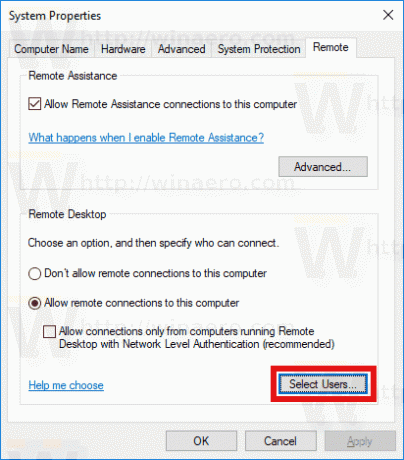
- Відкриється наступне діалогове вікно. Натисніть на Додати кнопку.
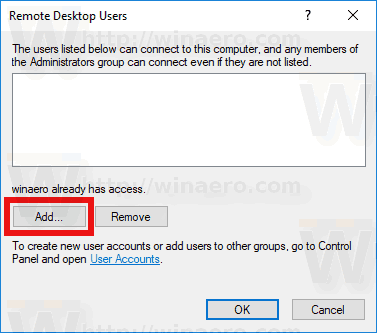
- The Виберіть Користувачі з’явиться діалогове вікно. Там введіть потрібне ім’я користувача для додавання або натисніть на Розширений кнопку, щоб вибрати користувача зі списку. Щоб заповнити список, натисніть кнопку Знайти зараз у розширеному режимі.

- Виберіть у списку потрібного користувача та натисніть OK.
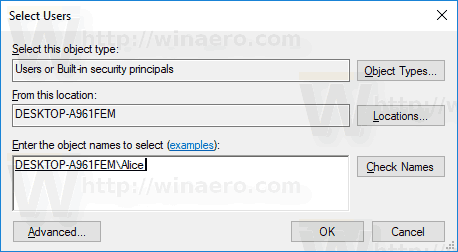
- Ще раз натисніть OK, щоб додати користувача.
Ви закінчили.
Альтернативні способи додавання користувачів віддаленого робочого столу в Windows 10
Є ще два способи додати або видалити користувачів віддаленого робочого столу в Windows 10.
Ви можете використовувати оснастку «Локальні користувачі та групи».
Ви можете використовувати оснастку «Локальні користувачі та групи». Видання Windows постачається з цим додатком.
- Натисніть Виграти + Р комбінації клавіш на клавіатурі та введіть наступне у вікні виконання:
lusrmgr.msc
 Це відкриє програму «Локальні користувачі та групи».
Це відкриє програму «Локальні користувачі та групи». - Натисніть на Групи зліва.

- Двічі клацніть «Користувачі віддаленого робочого столу» у списку груп.

- Натисніть кнопку Додати, щоб додати одного або кількох користувачів.
Ви закінчили.
Ви можете скористатися інструментом консолі net.exe
- Відкрийте командний рядок з підвищеними можливостями.
- Введіть таку команду:
net localgroup "Користувачі віддаленого робочого столу" "Ім'я користувача" /дод
Замініть частину «Ім’я користувача» на фактичне ім’я облікового запису користувача, яке ви хочете додати користувачам віддаленого робочого столу.
У моєму випадку команда виглядає наступним чином:net localgroup «Користувачі віддаленого робочого столу» «Аліса» /дод
- Щоб видалити користувача з «Користувачів віддаленого робочого стола», замініть аргумент /add у команді вище перемикачем /delete, як показано нижче:
net localgroup «Користувачі віддаленого робочого столу» «Аліса» /delete
Дивіться наступний знімок екрана.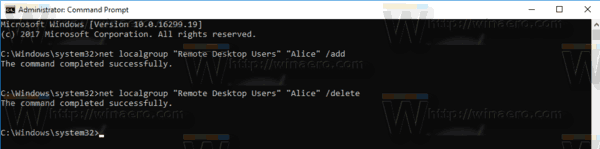
Цікаві статті:
- Комбінації клавіш на віддаленому робочому столі (RDP) у Windows 10
- Змініть порт віддаленого робочого стола (RDP) у Windows 10
- Підключення до Windows 10 за допомогою віддаленого робочого стола (RDP)

